針對“組或資源”問題,用戶在多個幫助頁面上報告稱在 Windows 11/10 中打開特定應用程序時遇到問題。根據錯誤通知,組或資源未處於執行請求的活動的正確狀態。當用戶嘗試啟動 UWP 應用程序時,經常會出現此問題。
儘管有許多潛在的解決方案,但尚不清楚這個問題的確切根源是什麼。您的計算機是否遇到“組或資源”錯誤?如果是這樣,請嘗試下面列出的可能修復方法之一來解決“組或資源”錯誤。
修復“組或資源狀態不正確”錯誤的 4 種方法
方法 1:激活 Windows 應用商店疑難解答
Windows 應用商店應用程序疑難解答可能能夠幫助您解決“組或資源”錯誤,因為它會影響 UWP 應用程序。此疑難解答程序會檢查與應用程序相關的問題並提供修復建議。按以下方式運行故障排除程序:
步驟一:按 Windows + I 打開“設置”。
步驟2:要進一步探索導航選項的故障排除,請選擇“故障排除”框。
步驟3:要查看故障排除工具列表,請單擊其他故障排除程序。
第4步:單擊疑難解答程序上的“運行”按鈕以啟動 Windows 應用商店應用程序。
另請閱讀:Google Docs引入音頻概述來幫助用戶糾正書寫錯誤
第5步:選擇實施疑難解答程序提供的每個潛在修復。
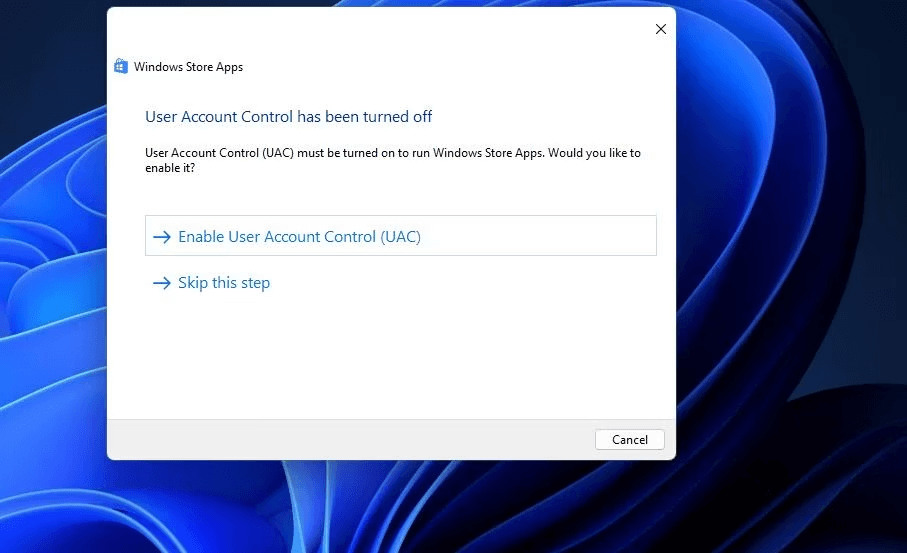
筆記:單擊“更新和安全”,然後在 Windows 10 設置應用程序中選擇“故障排除”選項以啟動相同的故障排除程序。當您選擇其他疑難解答時,該列表將打開,您可以選擇從那裡啟動它。
Windows 疑難解答無法工作?這是修復方法!
方法 2:啟動程序兼容性檢查器
“組或資源”錯誤也可以通過程序兼容性疑難解答來解決。 Windows 應用商店應用程序所在的“設置”部分允許您選擇是否執行該疑難解答程序。啟動程序兼容性疑難解答後選擇需要修復的應用程序,然後單擊“下一步”嘗試應用程序的建議更改。
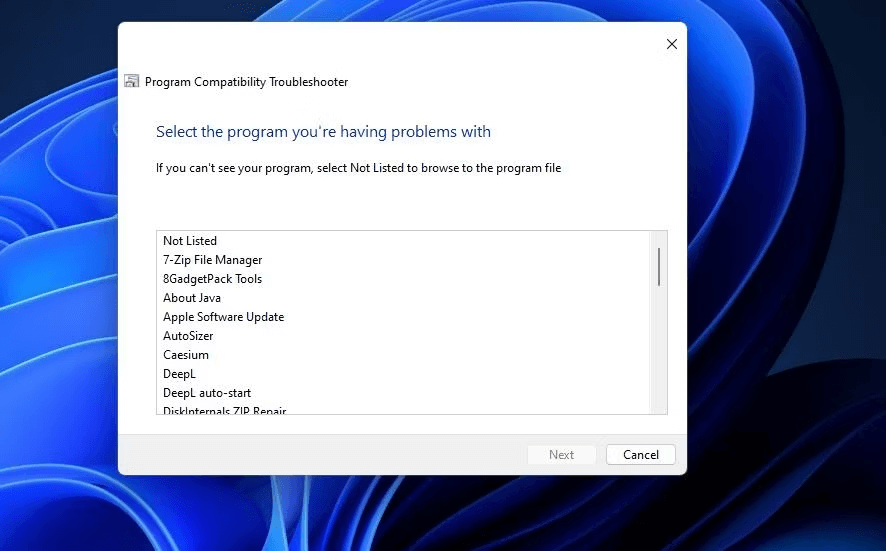
如何修復兼容性疑難解答在 Windows 11 上不起作用
方法 3:運行系統文件檢查器和部署映像掃描
可以使用Windows 11和10附帶的DISM和SFC命令行工具修復操作系統映像和系統文件。這些工具可以修復因係統文件損壞而帶來的各種問題。因此,建議用戶使用這些命令行工具來排除“組或資源”錯誤,如下所示:
步驟一:按 Win + S 打開 Windows 搜索應用程序。
步驟2:鍵入 CMD,命令提示符應用程序將出現,並帶有一些選項。選擇以管理員身份運行選項。
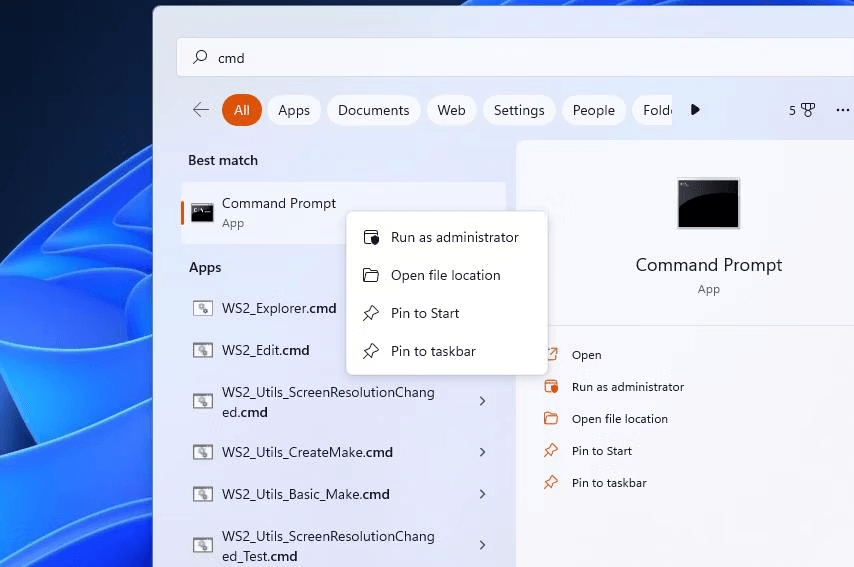
步驟3:鍵入以下命令以啟動部署映像和服務掃描:
DISM /在線/清理圖像/ RestoreHealth
第4步:接下來,輸入以下文本並按 Enter 鍵開始 SFC 掃描:
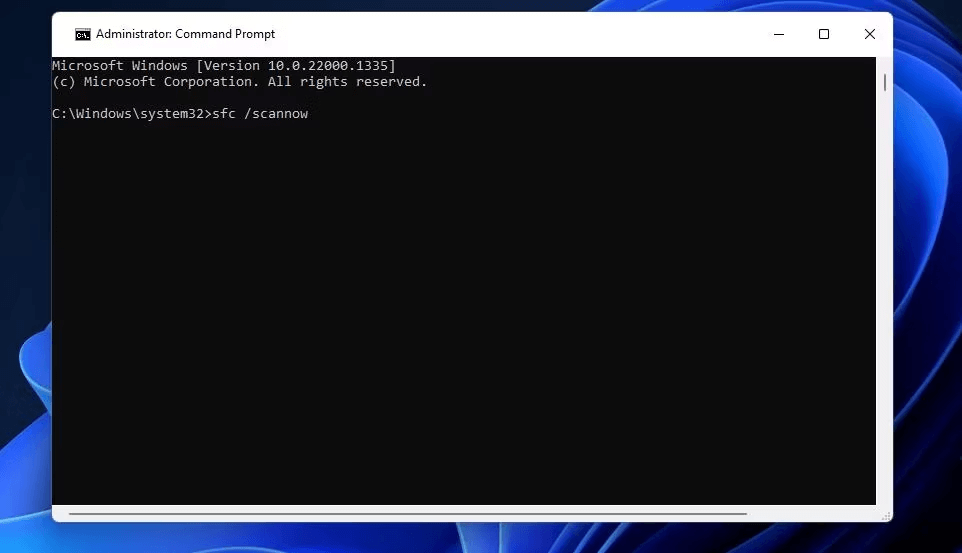
證監會/scannow
等待文件掃描完成並且 CMD 窗口顯示結果。然後,您可以退出計算機上的命令提示符。
SFC 掃描在 Windows 上停止工作?這是修復方法!
方法4:更新網絡驅動程序
計算機上“組或資源”問題的另一個原因可能是互聯網網絡適配器驅動程序過時或有故障。驗證計算機上的網絡適配器驅動程序是否需要更新,如有必要,請執行更新。要實現此目的,最簡單的方法是使用第三方驅動程序更新程序軟件,例如 Advanced Driver Updater。
步驟一:下載並安裝高級驅動程序更新程序。
步驟2:運行應用程序並選擇“立即開始掃描”選項。
步驟3:掃描現在將開始,根據您的電腦上安裝的驅動程序數量,此過程可能需要幾分鐘。
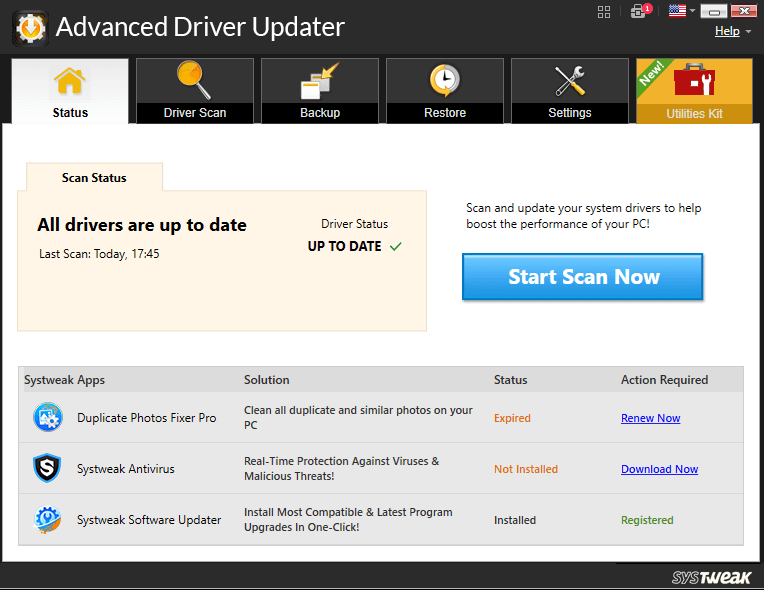
第4步:您的屏幕現在將顯示過期驅動程序的列表。查看您的網絡驅動程序列表。
第5步:要下載並安裝網卡的最新驅動程序,請單擊網絡適配器旁邊的更新按鈕。
第6步:重新啟動計算機並查看問題是否仍然存在。
最後一句話:如何修復“組或資源狀態不正確”錯誤
鑑於其可能的解釋範圍很廣,“組或資源”錯誤可能很難解決。其中大部分問題可能會通過我們在此描述的潛在 Windows 11/10 補救措施得到解決。請記住,只有在所有其他措施都無法解決問題的情況下,才應該重置 Windows 計算機。話雖如此,我們真誠地希望本故障排除手冊對您有所幫助。
如果您有任何問題或建議,請在下面的評論中告訴我們。我們很高興為您提供解決方案。我們經常發布常見技術相關問題的建議、技巧和解決方案。您還可以在以下位置找到我們Facebook,嘰嘰喳喳,Youtube,Instagram,翻轉板,和興趣。
